Il networking multicluster è uno strumento prezioso che consente casi d'uso come l'alta disponibilità regionale, la prossimità distribuita a livello globale agli utenti per una latenza inferiore e l'isolamento organizzativo tra i team. Google Kubernetes Engine (GKE) fornisce funzionalità integrate per il networking multi-cluster che puoi abilitare e utilizzare su larga scala in una flotta di cluster GKE. Questa funzionalità consente anche di combinare o eseguire la migrazione dell'infrastruttura di cui è stato eseguito il deployment tra GKE Standard e Autopilot per soddisfare le esigenze architetturali di ogni applicazione.
Con i cluster GKE Autopilot, Google gestisce l'infrastruttura, inclusi il piano di controllo e i nodi. Se invece vuoi configurare e gestire i tuoi nodi, GKE offre la modalità Standard. Per saperne di più sulle differenze tra le modalità, vedi Scegliere una modalità di funzionamento del cluster.
Questa pagina mostra queste funzionalità attraverso diverse topologie di deployment. Scopri come prendere un'applicazione di cui è stato eseguito il deployment in un singolo cluster GKE e migrarla a un deployment multi-cluster nei cluster GKE Standard e Autopilot. Utilizzi i servizi multi-cluster di GKE per il traffico est-ovest e i gateway multi-cluster per abilitare il networking multi-cluster nord-sud.
Questa pagina è rivolta agli architetti cloud e ai team operativi che utilizzano o prevedono di utilizzare GKE per eseguire il deployment di servizi in più cluster Kubernetes. Prima di leggere questa pagina, assicurati di avere familiarità con Kubernetes.
Servizi multi-cluster e gateway multi-cluster
Kubernetes può essere eseguito utilizzando un unico control plane in zone cloud diverse per
fornire resilienza e maggiore disponibilità per i tuoi servizi.
GKE fa un ulteriore passo avanti e fornisce
GKE
multi-cluster Services
(MCS), che fornisce un meccanismo di rilevamento e Service Discovery tra cluster.
I servizi che utilizzano questa funzionalità sono rilevabili e accessibili nei cluster
con un IP virtuale, il che corrisponde al comportamento di un servizio ClusterIP
accessibile in un cluster. Questo approccio offre i seguenti vantaggi:
- I servizi possono essere bilanciati del carico su più cluster nella stessa regione o in regioni diverse (traffico est-ovest).
- Sono possibili opzioni di alta disponibilità del servizio tra regioni.
- I carichi di lavoro stateful e stateless possono essere distribuiti e gestiti in cluster separati.
- I servizi condivisi sono disponibili in tutti i cluster.
Per scoprire di più su come eseguire il deployment di MCS, consulta Configurazione dei servizi multi-cluster.
GKE fornisce un'implementazione dell'API Gateway di Kubernetes che utilizza il controller GKE Gateway. Gateway consente a GKE di eseguire il deployment dei bilanciatori del carico per fornire il routing del traffico in entrata (nord-sud) per i servizi di cui è stato eseguito il deployment su GKE. Google Cloud GKE fornisce anche gateway multicluster (MCG) che estendono il controller gateway GKE per eseguire il provisioning dei bilanciatori del carico che instradano il traffico ai servizi di cui è stato eseguito il deployment su cluster GKE diversi.
Il seguente diagramma mostra come, quando combini MCS e MCG, puoi gestire gli aspetti complementari del deployment del servizio e del routing del traffico da un unico control plane:
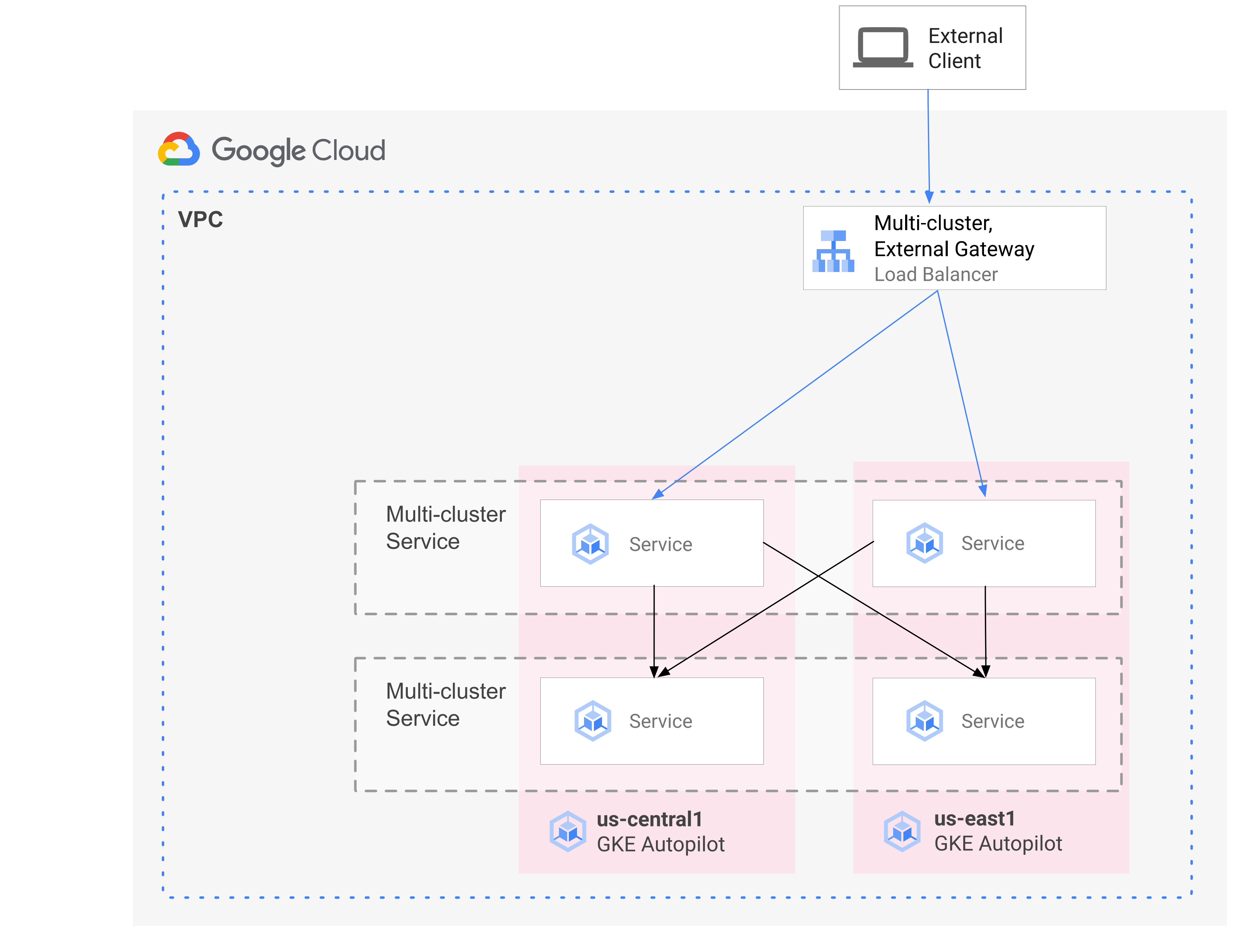
Per saperne di più, consulta Deployment di gateway multi-cluster.
Panoramica della migrazione
Le funzionalità di networking multi-cluster GKE avvantaggiano i carichi di lavoro di vari profili. Ad esempio, potresti avere componenti stateless con traffico a raffica che vuoi spostare su Autopilot a causa del suo modello di costi più efficiente.
In alternativa, potresti voler posizionare i frontend dell'applicazione più vicino agli utenti. Questo approccio offre una latenza inferiore e una memorizzazione nella cache che migliora le prestazioni dell'applicazione e l'esperienza utente. Allo stesso tempo, potresti avere alcuni componenti stateful da cui dipende la tua applicazione e che possono risiedere solo in una posizione. Questa configurazione richiede il bilanciamento del carico multi-cluster nord-sud per inviare il traffico client al cluster corretto in quella località. Hai anche bisogno del bilanciamento del carico est-ovest e multi-cluster per inviare il traffico tra i cluster per raggiungere i componenti stateful.
Questa pagina utilizza l'applicazione demo di microservizi cloud Online Boutique per mostrare un pattern multicluster che può essere utilizzato per migliorare il deployment della demo a zona singola. Inizierai con una versione dell'applicazione a una sola zona. Aggiungi poi elementi di alta disponibilità e resilienza utilizzando servizi multi-cluster e gateway multi-cluster e riduci il lavoro operativo sfruttando Autopilot.
Deployment iniziale di un singolo cluster
Nel seguente diagramma, l'applicazione Online Boutique viene inizialmente sottoposta a deployment
in un singolo cluster GKE in modalità Standard denominato
std-west ed è esposta utilizzando un servizio LoadBalancer:
Esegui la migrazione ai servizi multi-cluster
Nel passaggio intermedio successivo, creerai due cluster aggiuntivi e i servizi stateless verranno implementati in altre regioni. Crea due cluster GKE Autopilot denominati auto-east e auto-central in due regioni separate distinte dal singolo cluster GKE Standard std-west e registra i cluster nel Google Cloud parco risorse.
I parchi risorse sono un concetto di Google Cloud per l'organizzazione logica dei cluster e di altre risorse; ti consentono di utilizzare e gestire le funzionalità multi-cluster e di applicare criteri coerenti in tutti i tuoi sistemi.
Esporta cartservice sul cluster std-west nello spazio dei nomi onlineboutique
nei nuovi cluster della flotta utilizzando
ServiceExport.
Esegui il deployment del servizio frontend di Online Boutique su tutti e tre i cluster ed esegui l'esposizione
tramite un servizio
ClusterIP. Poi esporti il servizio nel parco veicoli utilizzando ServiceExports.
Anche i servizi come il livello middleware di Online Boutique (ad esempio
productcatalog, shipping e adservice) vengono implementati in tutti e tre
i cluster.
Un Pod in esecuzione in qualsiasi cluster del parco risorse può accedere a un Service esportato
inviando una richiesta all'URI ClusterSet per quel servizio. La richiesta
viene indirizzata a un endpoint che supporta il servizio.
Il servizio frontend è in grado di utilizzare i servizi middleware (come productcatalogservice o currencyservice) localmente nello stesso cluster. Questa architettura contribuisce a mantenere le richieste in entrata locali per le regioni il cui frontend risponde alla richiesta ed evita costi di traffico di rete interregionale non necessari.
Il seguente diagramma illustra i due servizi multicluster. Il servizio stateless
frontend viene sottoposto a deployment in tre cluster, mentre il servizio stateful backend
cartservice viene sottoposto a deployment in un cluster. Il diagramma mostra anche che in questo
passaggio intermedio, il traffico in entrata per il servizio frontend rimane indirizzato al
cluster GKE Standard originale in us-west1
utilizzando un bilanciatore del carico di rete passthrough esterno creato dal servizio
LoadBalancer frontend-external:
Esegui la migrazione al gateway multi-cluster
Nel passaggio finale, instradi il traffico in entrata per il servizio frontend dalle richieste dei client esterni ai servizi in più cluster nel parco risorse utilizzando un gateway multi-cluster.
Alla flotta viene aggiunto un quarto cluster denominato config-central per ospitare e gestire la configurazione delle risorse Gateway e HTTPRoute create nell'ambito di questa configurazione. La risorsa HTTPRoute
mappa il prefisso / al frontend
ServiceImport.
Il traffico per il frontend di Online Boutique viene inviato a un endpoint integro in una delle regioni disponibili. Questo approccio aggiunge elementi di alta
disponibilità all'architettura dell'applicazione Online Boutique.
Nel seguente diagramma, il gateway multicluster esegue il deployment di un bilanciatore del carico Cloud globale che instrada il traffico esterno al servizio frontend stateless di cui è stato eseguito il deployment su ciascuno dei tre cluster di applicazioni nel parco risorse.
Nello stato finale, questo pattern basato su opinioni dimostra un basso accoppiamento tra le parti con stato (cartservice e redis-cart) e senza stato dell'applicazione (frontend, emailservice, checkoutservice, recommendationservice, paymentservice, productcatalogservice, currencyservice, shippingservice e adservice). Sebbene non rientri nell'ambito di questa pagina, questo approccio ti offre l'opportunità futura di aggiungere resilienza e alta disponibilità al livello dei servizi stateful.
Obiettivi
- Crea e configura cluster GKE Standard e Autopilot.
- Esegui il deployment di Online Boutique in un cluster GKE Standard zonale.
- Esporta
Servicesmulti-cluster. - Esegui il deployment dei manifest nei cluster Standard e Autopilot.
- Attiva e configura i gateway multi-cluster.
- Testa il comportamento dell'applicazione multiregionale.
Costi
In questo documento utilizzi i seguenti componenti fatturabili di Google Cloud:
Per generare una stima dei costi in base all'utilizzo previsto,
utilizza il calcolatore prezzi.
Prima di iniziare
I vincoli di sicurezza definiti dalla tua organizzazione potrebbero impedirti di completare i passaggi seguenti. Per informazioni sulla risoluzione dei problemi, vedi Sviluppare applicazioni in un ambiente Google Cloud vincolato.
Prima di iniziare, assicurati di soddisfare i seguenti requisiti:
- Ti consigliamo di utilizzare un nuovo progetto per questa guida, in quanto il modo più semplice per eseguire la pulizia è eliminare il progetto al termine.
- Questa guida presuppone che tu disponga del ruolo Proprietario IAM per il tuo progettoGoogle Cloud . Per le impostazioni di produzione o reali, la best practice è limitare le autorizzazioni al privilegio minimo. Per ulteriori informazioni, consulta Utilizzare IAM in modo sicuro e Verificare esplicitamente ogni tentativo di accesso.
- Acquisisci familiarità con l'architettura dell'applicazione demo di microservizi Online Boutique.
Prepara l'ambiente
In questa guida utilizzerai Cloud Shell per inserire i comandi. Cloud Shell ti consente di accedere alla riga di comando nella consoleGoogle Cloud e include Google Cloud SDK e altri strumenti, come Google Cloud CLI. Cloud Shell viene visualizzata come finestra nella parte inferiore della consoleGoogle Cloud . L'inizializzazione può richiedere diversi minuti, ma la finestra viene visualizzata immediatamente.
In the Google Cloud console, activate Cloud Shell.
In Cloud Shell, definisci le variabili di ambiente utilizzate in questa guida. Sostituisci PROJECT_ID con l'ID del tuo progetto:
export PROJECT=PROJECT_ID gcloud config set project ${PROJECT}Attiva i servizi richiesti per i passaggi descritti in questa pagina:
gcloud services enable \ gkehub.googleapis.com \ multiclusteringress.googleapis.com \ dns.googleapis.com \ trafficdirector.googleapis.com \ cloudresourcemanager.googleapis.com \ multiclusterservicediscovery.googleapis.com \ container.googleapis.com gcloud container fleet multi-cluster-services enableMulti-cluster Services gestisce i componenti Google Cloud come Cloud DNS, le regole firewall e Cloud Service Mesh, quindi anche queste API devono essere abilitate. Per saperne di più, consulta la panoramica di Cloud Service Mesh.
L'output è simile al seguente esempio:
Operation "operations/acf.p2-822685001869-ee4ebe78-6dd8-465e-b0fd-3b0e5f964bad" finished successfully. Waiting for Feature Multi-cluster Services to be created...done.Verifica che i servizi multi-cluster mostrino lo stato ACTIVE:
gcloud container fleet multi-cluster-services describeL'output è simile al seguente esempio:
createTime: '2021-11-30T21:59:25.245190894Z' name: projects/PROJECT_ID/locations/global/features/multiclusterservicediscovery resourceState: state: ACTIVE spec: {} updateTime: '2021-11-30T21:59:27.459063070Z'Se il valore di state non è ACTIVE, consulta i dettagli per la risoluzione dei problemi dei servizi multicluster.
Crea cluster GKE Standard e Autopilot:
gcloud container clusters create std-west \ --location us-west1-a \ --num-nodes=6 \ --enable-ip-alias \ --release-channel regular \ --workload-pool=${PROJECT}.svc.id.goog \ --async gcloud container clusters create-auto auto-east \ --location us-east1 \ --release-channel regular \ --async gcloud container clusters create-auto auto-central \ --location us-central1 \ --release-channel regular \ --async gcloud container clusters create config-central \ --location us-central1 \ --num-nodes=1 \ --enable-ip-alias \ --release-channel regular \ --workload-pool=${PROJECT}.svc.id.goog \ --asyncLa federazione delle identità per i carichi di lavoro per GKE è abilitata per impostazione predefinita sui cluster GKE Autopilot, quindi non devi utilizzare il flag
--workload-poolquando crei questi cluster, come fai con i cluster GKE Standard.Attendi che lo STATO dei cluster passi da PROVISIONING a RUNNING. Questa operazione può richiedere fino a 10 minuti. Puoi monitorare l'avanzamento utilizzando un ciclo di osservazione:
watch -n 20 --difference=permanent "gcloud container clusters list"L'output è simile al seguente esempio:
NAME: auto-central LOCATION: us-central1 MASTER_VERSION: 1.21.5-gke.1802 MASTER_IP: 107.178.213.138 MACHINE_TYPE: e2-medium NODE_VERSION: 1.21.5-gke.1802 NUM_NODES: 3 STATUS: PROVISIONING NAME: config-central LOCATION: us-central1 MASTER_VERSION: 1.21.5-gke.1802 MASTER_IP: MACHINE_TYPE: e2-medium NODE_VERSION: 1.21.5-gke.1802 NUM_NODES: 9 STATUS: PROVISIONING NAME: auto-east LOCATION: us-east1 MASTER_VERSION: 1.21.5-gke.1802 MASTER_IP: 35.229.88.209 MACHINE_TYPE: e2-medium NODE_VERSION: 1.21.5-gke.1802 NUM_NODES: 3 STATUS: PROVISIONING NAME: std-west LOCATION: us-west1-a MASTER_VERSION: 1.21.5-gke.1802 MASTER_IP: 35.197.93.113 MACHINE_TYPE: e2-medium NODE_VERSION: 1.21.5-gke.1802 NUM_NODES: 6 STATUS: PROVISIONINGUna volta che tutti i cluster sono nello stato RUNNING, premi
CTRL-Cper interrompere il comando.Aggiungi un binding dei criteri Identity and Access Management (IAM) che concede all'account di servizio MCS del progetto host del parco risorse il ruolo Utente di rete per il proprio progetto:
gcloud projects add-iam-policy-binding ${PROJECT} \ --member "serviceAccount:${PROJECT}.svc.id.goog[gke-mcs/gke-mcs-importer]" \ --role "roles/compute.networkViewer"Utilizzi la federazione delle identità per i carichi di lavoro per GKE per concedere al servizio MCS l'accesso in lettura alla configurazione della rete VPC del progetto. Di conseguenza, il account di servizio Importer GKE del progetto host del parco risorse richiede questo ruolo.
L'output è simile al seguente esempio:
- members: - serviceAccount:PROJECT_ID.svc.id.goog[gke-mcs/gke-mcs-importer] role: roles/compute.networkViewer [...]Registra i cluster GKE Standard e Autopilot nel parco risorse del tuo progetto. Per ulteriori dettagli, consulta la sezione Registrazione di un cluster. Questo passaggio può richiedere fino a 5 minuti:
gcloud container fleet memberships register std-west \ --gke-cluster us-west1-a/std-west \ --enable-workload-identity \ --project=${PROJECT} gcloud container fleet memberships register auto-east \ --gke-cluster us-east1/auto-east \ --enable-workload-identity \ --project=${PROJECT} gcloud container fleet memberships register auto-central \ --gke-cluster us-central1/auto-central \ --enable-workload-identity \ --project=${PROJECT} gcloud container fleet memberships register config-central \ --gke-cluster us-central1/config-central \ --enable-workload-identity \ --project=${PROJECT}Per ogni comando, l'output è simile al seguente esempio:
Waiting for membership to be created...done. Created a new membership [projects/PROJECT_ID/locations/global/memberships/std-west] for the cluster [std-west] Generating the Connect Agent manifest... Deploying the Connect Agent on cluster [std-west] in namespace [gke-connect]... Deployed the Connect Agent on cluster [std-west] in namespace [gke-connect]. Finished registering the cluster [std-west] with the Hub.Connettiti ai cluster e genera voci kubeconfig:
gcloud container clusters get-credentials std-west \ --location us-west1-a --project $PROJECT gcloud container clusters get-credentials auto-east \ --location us-east1 --project $PROJECT gcloud container clusters get-credentials auto-central \ --location us-central1 --project $PROJECT gcloud container clusters get-credentials config-central \ --location us-central1 --project $PROJECTPer ogni comando, l'output è simile al seguente esempio:
Fetching cluster endpoint and auth data. kubeconfig entry generated for std-west.Rinomina i contesti per i cluster in modo che siano più facili da utilizzare nel resto di questa pagina:
kubectl config rename-context \ gke_${PROJECT}_us-west1-a_std-west \ std-west kubectl config rename-context \ gke_${PROJECT}_us-east1_auto-east \ auto-east kubectl config rename-context \ gke_${PROJECT}_us-central1_auto-central \ auto-central kubectl config rename-context \ gke_${PROJECT}_us-central1_config-central \ config-centralIn questa guida, i contesti sono denominati in base alla loro posizione. Anche se puoi fornire nomi alternativi, i passaggi rimanenti di questa guida utilizzano i nomi utilizzati in questo passaggio.
Crea lo spazio dei nomi onlineboutique su std-west:
kubectl create namespace onlineboutique --context std-westL'output è simile al seguente esempio:
namespace/onlineboutique createdClona il repository GitHub di Online Boutique e configura una variabile WORKDIR:
cd ~ git clone --branch release/v0.4.1 \ https://github.com/GoogleCloudPlatform/microservices-demo.git cd microservices-demo/release && export WORKDIR=`pwd`Esegui il deployment di Online Boutique su std-west. Questo processo crea
DeploymentseServicesper tutti i microservizi di Online Boutique e include un servizio di tipo LoadBalancer che espone esternamente il servizio di frontend di Online Boutique:cd $WORKDIR kubectl apply -f kubernetes-manifests.yaml \ -n onlineboutique --context=std-westAttendi che il servizio
LoadBalancerottenga un IP esterno:watch -n 20 --difference=permanent \ "kubectl get svc frontend-external -n onlineboutique --context=std-west"Inizialmente, l'output è simile al seguente esempio:
NAME TYPE CLUSTER-IP EXTERNAL-IP PORT(S) AGE frontend-external LoadBalancer 10.60.5.62 <pending> 80:30359/TCP 43sQuando
Serviceè pronto, la colonna EXTERNAL-IP mostra l'indirizzo IP pubblico del bilanciatore del carico.Quando
Serviceè pronto, recupera l'indirizzo IP esterno del bilanciatore del carico e utilizza curl per verificare che il frontend sia pronto. Se questo comando curl restituisce un errore, attendi qualche istante prima di riprovare:curl $(kubectl get svc frontend-external \ -n onlineboutique --context=std-west \ -o=jsonpath="{.status.loadBalancer.ingress[0].ip}") | \ grep -e Cluster -e Zone -e PodL'output riuscito del comando curl è simile al seguente esempio:
<b>Cluster: </b>std-west<br/> <b>Zone: </b>us-west1-a<br/> <b>Pod: </b>frontend-b7bddcc97-wdjskCrea lo spazio dei nomi onlineboutique nei cluster rimanenti:
kubectl create namespace onlineboutique --context auto-east kubectl create namespace onlineboutique --context auto-central kubectl create namespace onlineboutique --context config-centralPer ogni comando, l'output è simile al seguente esempio:
namespace/onlineboutique createdEsporta cartservice dal cluster std-west a tutti gli altri cluster in
ClusterSet. L'oggettoServiceExportregistra il servizio cartservice con i servizi multi-cluster GKE per l'esportazione in tutti i cluster del parco risorse in cui è presente lo spazio dei nomi onlineboutique. Per maggiori dettagli, vedi Registrare un servizio per l'esportazione.cat <<EOF>> $WORKDIR/cartservice-export.yaml kind: ServiceExport apiVersion: net.gke.io/v1 metadata: namespace: onlineboutique name: cartservice EOF kubectl apply -f $WORKDIR/cartservice-export.yaml \ -n onlineboutique --context=std-west- Il primo manifest viene utilizzato per il frontend
Deployment,ServiceeServiceExport. - Il secondo manifest viene utilizzato per eseguire il deployment del middleware
Services(emailservice, checkoutservice, recommendationservice, paymentservice, productcatalogservice, currencyservice, shippingservice e adservice) in tutte le regioni in cui è in esecuzione un frontend. Mantenendo una richiesta locale a una regione il più a lungo possibile, eviti costi di traffico di rete interregionale non necessari. Imposta una variabile di ambiente per il repository GitHub che contiene i manifest:
export MANIFEST_REPO_PATH=https://raw.githubusercontent.com/GoogleCloudPlatform/gke-networking-recipes/master/gateway/docs/cluster-migrationApplica i manifest per eseguire il deployment del livello frontend a tutti e tre i cluster del workload:
kubectl apply -f ${MANIFEST_REPO_PATH}/onlineboutique-frontend-manifests.yaml \ -n onlineboutique --context=std-west kubectl apply -f ${MANIFEST_REPO_PATH}/onlineboutique-frontend-manifests.yaml \ -n onlineboutique --context=auto-east kubectl apply -f ${MANIFEST_REPO_PATH}/onlineboutique-frontend-manifests.yaml \ -n onlineboutique --context=auto-centralApplica i manifest per eseguire il deployment del livello middleware a tutti e tre i cluster di carichi di lavoro:
kubectl apply -f ${MANIFEST_REPO_PATH}/onlineboutique-middleware-manifests.yaml \ -n onlineboutique --context=std-west kubectl apply -f ${MANIFEST_REPO_PATH}/onlineboutique-middleware-manifests.yaml \ -n onlineboutique --context=auto-east kubectl apply -f ${MANIFEST_REPO_PATH}/onlineboutique-middleware-manifests.yaml \ -n onlineboutique --context=auto-centralVerifica che tutti i cluster siano stati registrati correttamente nel parco risorse:
gcloud container fleet memberships list --project=$PROJECTL'output di esempio seguente mostra che tutti i cluster sono stati registrati correttamente:
NAME: auto-central EXTERNAL_ID: 21537493-32ea-4a41-990d-02be2c1b319f NAME: config-central EXTERNAL_ID: 4369423e-ea7b-482d-a0eb-93b560e67b98 NAME: std-west EXTERNAL_ID: 7fcb048b-c796-476b-9698-001a00f91ab3 NAME: auto-east EXTERNAL_ID: aae2d2ff-b861-4a38-bcaf-612f14810012Installa la definizione di risorsa personalizzata dell'API Gateway sul cluster config-central:
kubectl --context=config-central kustomize "github.com/kubernetes-sigs/gateway-api/config/crd?ref=v0.5.0" \ | kubectl apply -f -Questo passaggio installa le definizioni delle risorse personalizzate dell'API Gateway, incluse le risorse
GatewayClass,GatewayeHTTPRoute. Le definizioni di risorse personalizzate sono gestite dal Network Special Interest Group di Kubernetes. Una volta installato, puoi utilizzare il controller GKE Gateway.Se non l'hai ancora fatto, abilita Ingress multi-cluster per il tuo parco risorse. L'attivazione di questa funzionalità attiva anche il controller gateway multi-cluster.
gcloud container fleet ingress enable \ --config-membership=config-central \ --project=$PROJECT gcloud container fleet ingress describe --project=$PROJECTL'output è simile al seguente esempio:
createTime: '2021-12-08T23:10:52.505888854Z' name: projects/PROJECT_ID/locations/global/features/multiclusteringress resourceState: state: ACTIVE spec: multiclusteringress: configMembership: projects/zl-mcs-expf61cbd13/locations/global/memberships/config-central state: state: code: OK description: Ready to use updateTime: '2021-12-08T23:11:37.994971649Z' updateTime: '2021-12-08T23:11:38.098244178Z'Se il valore di state non è ACTIVE, consulta Risoluzione dei problemi e operazioni per Ingress multi-cluster.
Verifica che
GatewayClassessiano disponibili sul cluster config-central:kubectl get gatewayclasses --context=config-centralL'output è simile al seguente esempio:
NAME CONTROLLER AGE gke-l7-global-external-managed networking.gke.io/gateway 18s gke-l7-global-external-managed-mc networking.gke.io/gateway 19s gke-l7-regional-external-managed networking.gke.io/gateway 18s gke-l7-regional-external-managed-mc networking.gke.io/gateway 19s gke-l7-gxlb networking.gke.io/gateway 74s gke-l7-gxlb-mc networking.gke.io/gateway 16s gke-l7-rilb networking.gke.io/gateway 74s gke-l7-rilb-mc networking.gke.io/gateway 16sRisorse
GatewayClassdiverse hanno funzionalità diverse. Per saperne di più su quando utilizzare ciascun tipo, consulta Funzionalità di GatewayClass.Esegui il deployment della risorsa gateway
external-httpinconfig-central:cat <<EOF>> $WORKDIR/external-http-gateway.yaml kind: Gateway apiVersion: gateway.networking.k8s.io/v1beta1 metadata: name: external-http namespace: onlineboutique spec: gatewayClassName: gke-l7-global-external-managed-mc listeners: - protocol: HTTP port: 80 name: http EOF kubectl apply -f external-http-gateway.yaml \ -n onlineboutique --context=config-centralCome indicato dal campo
gatewayClassName, questa risorsa è di tipoGatewayClassgke-l7-global-external-managed-mc, che gestisce il bilanciamento del carico di livello 7 esterno di Cloud Load Balancing ed espone l'applicazione multiclusterEsegui il deployment di
HTTPRoutedenominato public-frontend-route su config-central:cat <<EOF>> $WORKDIR/public-frontend-route.yaml kind: HTTPRoute apiVersion: gateway.networking.k8s.io/v1beta1 metadata: name: public-frontend-route namespace: onlineboutique spec: parentRefs: - name: "external-http" hostnames: - "store.example.com" rules: - matches: - path: type: PathPrefix value: / backendRefs: - name: frontend group: net.gke.io kind: ServiceImport port: 80 EOF kubectl apply -f public-frontend-route.yaml \ -n onlineboutique --context=config-centralQuando esegui il deployment della risorsa
HTTPRoute, viene creata una risorsa di Cloud Load Balancing esterno di livello 7 e viene esposto il frontendServiceImportsupportato dai servizi di frontend eseguiti nei cluster std-west, auto-east e auto-central.Il seguente diagramma mostra come, dopo il deployment del gateway multi-cluster, il traffico può essere indirizzato a uno qualsiasi dei servizi multi-cluster frontend su uno qualsiasi dei tre cluster di applicazioni:
Attendi che il bilanciatore del carico sia pronto con un indirizzo IP esterno di cui è stato eseguito il provisioning prima di procedere al passaggio successivo. L'assegnazione dell'indirizzo IP può richiedere fino a 10 minuti. Puoi monitorare i progressi utilizzando un anello per lo smartwatch. Il bilanciatore del carico ha un nome con un pattern simile a gkemcg-onlineboutique-external-http-k09mfhk74gop:
watch -n 20 --difference=permanent \ "gcloud compute forwarding-rules list \ | grep -A 5 NAME..*external-http"L'output è simile al seguente esempio:
NAME: gkemcg-onlineboutique-external-http-k09mfhk74gop REGION: IP_ADDRESS: 34.149.29.176 IP_PROTOCOL: TCP TARGET: gkemcg-onlineboutique-external-http-k09mfhk74gopQuando il bilanciatore del carico è pronto, esegui il seguente comando in Cloud Shell per esportare l'indirizzo IP esterno del bilanciatore del carico creato tramite l'applicazione dei manifest external-http-gateway.yaml e public-frontend-route.yaml:
export EXTERNAL_LB_IP=$(kubectl --context=config-central \ -n onlineboutique get gateway external-http \ -o=jsonpath='{.status.addresses[0].value}')Quando invii una richiesta al bilanciatore del carico con le intestazioni appropriate, restituisce i contenuti HTML forniti dal servizio frontend. Ad esempio, poiché hai configurato la risorsa
HTTPRouteper mappare il nome hoststore.example.comal frontendServiceImport, devi fornire l'intestazioneHOSTquando effettui la richiesta HTTP. Se il seguente esempio di curl restituisce un errore, attendi qualche minuto e riprova:curl -H 'HOST: store.example.com' $EXTERNAL_LB_IP | \ grep -e Cluster -e Zone -e PodL'output riuscito del comando curl è simile al seguente esempio:
<b>Cluster: </b>auto-central<br/> <b>Zone: </b>us-central1-f<br/> <b>Pod: </b>frontend-7c7d596ddc-jdh8fCrea i pod client:
kubectl run --context=std-west \ --image=radial/busyboxplus:curl client-west \ -- sh -c 'while sleep 3600; do :; done' kubectl run --context=auto-east \ --image=radial/busyboxplus:curl client-east \ -- sh -c 'while sleep 3600; do :; done' kubectl run --context=auto-central \ --image=radial/busyboxplus:curl client-central \ -- sh -c 'while sleep 3600; do :; done'Una volta che i pod sono in esecuzione, utilizza un comando curl per inviare una richiesta all'endpoint del bilanciatore del carico dal client
Podnel cluster std-west e rivedi la risposta:kubectl exec -it --context=std-west client-west \ -- curl -H 'HOST: store.example.com' $EXTERNAL_LB_IP | \ grep -e Cluster -e Zone -e PodL'output riuscito del comando curl è simile al seguente esempio:
<b>Cluster: </b>std-west<br/> <b>Zone: </b>us-west1-a<br/> <b>Pod: </b>frontend-7cf48b79cf-trzc4Esegui la stessa richiesta curl dal client
Podnel cluster auto-east� e guarda la risposta:kubectl exec -it --context=auto-east client-east \ -- curl -H 'HOST: store.example.com' $EXTERNAL_LB_IP | \ grep -e Cluster -e Zone -e PodL'output riuscito del comando curl è simile al seguente esempio:
<b>Cluster: </b>auto-east<br/> <b>Zone: </b>us-east1-d<br/> <b>Pod: </b>frontend-6784b6df98-scdwsPoiché si tratta di un cluster Autopilot, potrebbe essere necessario eseguire il provisioning di risorse aggiuntive per pianificare
Pod. Se vedi un output simile a quello dell'esempio seguente, attendi un momento e riprova:Error from server (BadRequest): pod client-east does not have a host assignedEsegui il comando curl dal client
Podnel cluster auto-central e controlla la risposta:kubectl exec -it --context=auto-central client-central \ -- curl -H 'HOST: store.example.com' $EXTERNAL_LB_IP | \ grep -e Cluster -e Zone -e PodL'output riuscito del comando curl è simile al seguente esempio:
<b>Cluster: </b>auto-central<br/> <b>Zone: </b>us-central1-b<br/> <b>Pod: </b>frontend-6784b6df98-x2fv4Questi risultati confermano che il traffico viene indirizzato ai pod corrispondenti nelle posizioni più vicine all'origine della richiesta.
Esegui il comando curl da client-west
Podnel cluster std-west e verifica che il risultato provenga dal frontend in us-west1:kubectl exec -it --context=std-west client-west \ -- curl -H 'HOST: store.example.com' $EXTERNAL_LB_IP | \ grep -e Cluster -e Zone -e PodL'output riuscito del comando curl è simile al seguente esempio:
<b>Cluster: </b>std-west<br/> <b>Zone: </b>us-west1-a<br/> <b>Pod: </b>frontend-7cf48b79cf-trzc4Elimina il frontend
Deploymentnel cluster std-west:kubectl delete deploy frontend \ -n onlineboutique --context=std-westL'output è simile al seguente esempio:
deployment.apps "frontend" deletedInvia un'altra richiesta da client-west
Podnel cluster std-west. Dovresti vedere una risposta da uno dei frontendDeploymentsrimanenti situati nei cluster auto-east o auto-central:kubectl exec -it --context=std-west client-west \ -- curl -H 'HOST: store.example.com' $EXTERNAL_LB_IP | \ grep -e Cluster -e Zone -e PodUn output simile al seguente esempio indica la posizione del
Podintegro che risponde a questa richiesta:<b>Cluster: </b>auto-central<br/> <b>Zone: </b>us-central1-b<br/> <b>Pod: </b>frontend-6784b6df98-x2fv4o
<b>Cluster: </b>auto-east<br/> <b>Zone: </b>us-east1-d<br/> <b>Pod: </b>frontend-6784b6df98-scdwsEsegui il comando più volte per visualizzare risultati alternati.
Crea e configura cluster GKE
Per dimostrare il pattern multi-cluster in questa guida, utilizzi tre cluster di applicazioni in tre regioni cloud separate e un cluster per ospitare la configurazione per le risorse Gateway. Registri tutti i cluster nel parco risorse associato al tuo progetto. Un progetto Google Cloud può avere una sola flotta associata. Questo progetto è noto come progetto host del parco risorse.
Esegui il deployment di Online Boutique su GKE Standard
Nel primo passaggio del deployment dimostrativo, esegui il deployment dell'intero insieme di servizi dell'applicazione Online Boutique nel singolo cluster GKE Standard std-west in us-west1.
Ora hai una versione a zona singola di Online Boutique in esecuzione in us-west1-a.
Puoi anche utilizzare un browser web per andare all'IP esterno assegnato al servizio frontend-external LoadBalancer per accedere all'applicazione e osservarne il comportamento. Questo singolo deployment iniziale è mostrato nel seguente diagramma:
Esporta cartservice come servizio multi-cluster
In questa sezione, inizi ad aggiungere elementi di alta disponibilità all'applicazione. Esporta il backend cartservice come servizio multi-cluster nei cluster GKE Autopilot.
Applica i manifest dell'applicazione per il pattern multi-cluster
In questa sezione applichi due manifest curati per eseguire il deployment del pattern multicluster. Questi manifest contengono porzioni selezionate del file kubernetes-manifests.yaml che hai applicato in precedenza al cluster std-west:
Un Pod in esecuzione in qualsiasi cluster del parco risorse può accedere a un Service esportato inviando una richiesta all'URI ClusterSet per quel servizio nel formato SERVICE_NAME.NAMESPACE.svc.clusterset.local. Ad esempio, il frontend
Deployments in tutti e tre i cluster di esempio è in grado di utilizzare il
cartservice, nello spazio dei nomi onlineboutique, effettuando una richiesta a
cartservice.onlineboutique.svc.clusterset.local.
Per questo motivo, in ogni manifest, il nome host di cartservice è stato
aggiornato al relativo URI ClusterSet. Questo passaggio è fondamentale. Se il nome host di questo servizio
non viene aggiornato, il servizio frontend chiederà a kube-dns cartservice
anziché cartservice.onlineboutique.svc.clusterset.local. Questo comportamento
comporterebbe errori HTTP Status 500 nei cluster in cui non è disponibile una versione locale di
cartservice e causerebbe lo stato non integro dei pod frontend.
Ora hai frontend Deployment, Service e ServiceExport attivi
nei cluster std-west, auto-east e auto-central. In ogni cluster sono presenti anche servizi middleware Online Boutique in esecuzione in locale. Tuttavia, il traffico esterno viene ancora indirizzato solo al Service in esecuzione nel cluster iniziale in us-west1, come mostrato nel seguente diagramma:
Attivare e configurare i gateway multi-cluster
In questa sezione, indirizzi il traffico e bilanci il carico del traffico esterno tra i frontend di tutti e tre i cluster. Per ottenere questa configurazione, utilizza i gateway multicluster (MCG). Questi passaggi per configurare MCG seguono le indicazioni descritte in modo più dettagliato nella sezione Attivazione di gateway multi-cluster.
In questi passaggi, utilizzi il cluster config-central per ospitare la configurazione per le risorse Gateway.
Testa il comportamento di routing multiregionale dell'applicazione
Una delle potenti funzionalità ottenute utilizzando i servizi multi-cluster e i gateway multi-cluster è che le richieste esterne vengono indirizzate al cluster geograficamente più vicino.
Per testare il comportamento multiregionale dell'applicazione, genera traffico proveniente dalle varie regioni in cui hai eseguito il deployment dei cluster. Crea tre piccoli pod, uno in ciascuno dei cluster di pubblicazione (std-west, auto-east e auto-central), che puoi utilizzare per inviare richieste HTTP all'endpoint del bilanciatore del carico. I risultati ti consentono di vedere quale frontend Pod risponde.
Testare la resilienza multiregionale dell'applicazione
Oltre al routing efficiente del traffico, l'esecuzione dei servizi in più regioni garantisce la resilienza nel raro, ma comunque possibile, caso di guasto dell'infrastruttura.
Verifica il comportamento eliminando frontend Deployments in cluster specifici
e poi riprova il comando curl dal client Pod in queste regioni. Osserva
che l'applicazione è ancora disponibile e guarda la posizione di Pod
che risponde alla richiesta.
Con questo deployment dimostrativo, hai aggiunto elementi di resilienza e distribuzione geografica all'applicazione Online Boutique utilizzando servizi multi-cluster e gateway multi-cluster. Le richieste vengono instradate alla regione geografica più vicina e, anche se i servizi di frontend o middleware in una regione riscontrano problemi, l'utente finale è comunque in grado di utilizzare l'applicazione.
Esegui la pulizia
Per evitare che al tuo account Google Cloud vengano addebitati costi relativi alle risorse utilizzate in questo tutorial, elimina il progetto che contiene le risorse oppure mantieni il progetto ed elimina le singole risorse.
- In the Google Cloud console, go to the Manage resources page.
- In the project list, select the project that you want to delete, and then click Delete.
- In the dialog, type the project ID, and then click Shut down to delete the project.
Passaggi successivi
- Scopri di più sulla gestione diGoogle Cloud fleet e multi-cluster.
- Scopri di più su come registrare un cluster, inclusi i cluster GKE Enterprise, in un Google Cloud parco risorse.
- Scopri di più sull'API Kubernetes Gateway e sul gateway GKE.
- Esplora architetture, diagrammi e best practice di riferimento su Google Cloud. Consulta il nostro Cloud Architecture Center.




